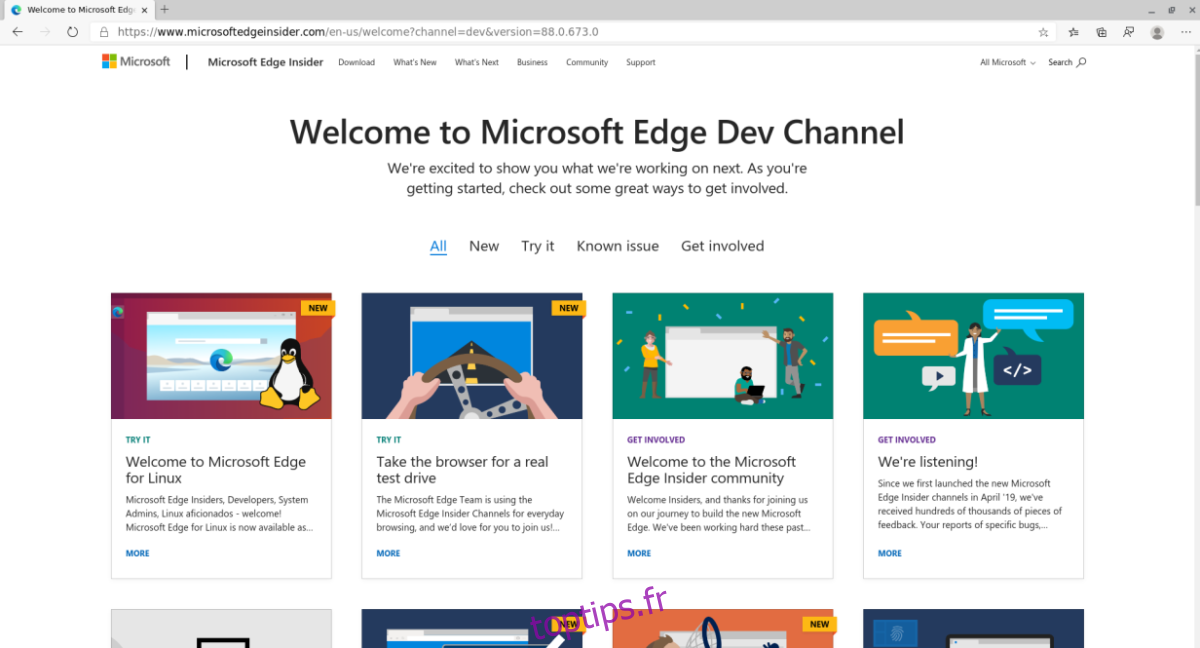Microsoft a enfin publié le navigateur Edge sur Linux. Seulement, il y a un hic. C’est la version «développement» et elle est très boguée et instable. Pourtant, il est passionnant de voir les programmes et applications Microsoft atterrir sur la plate-forme Linux.
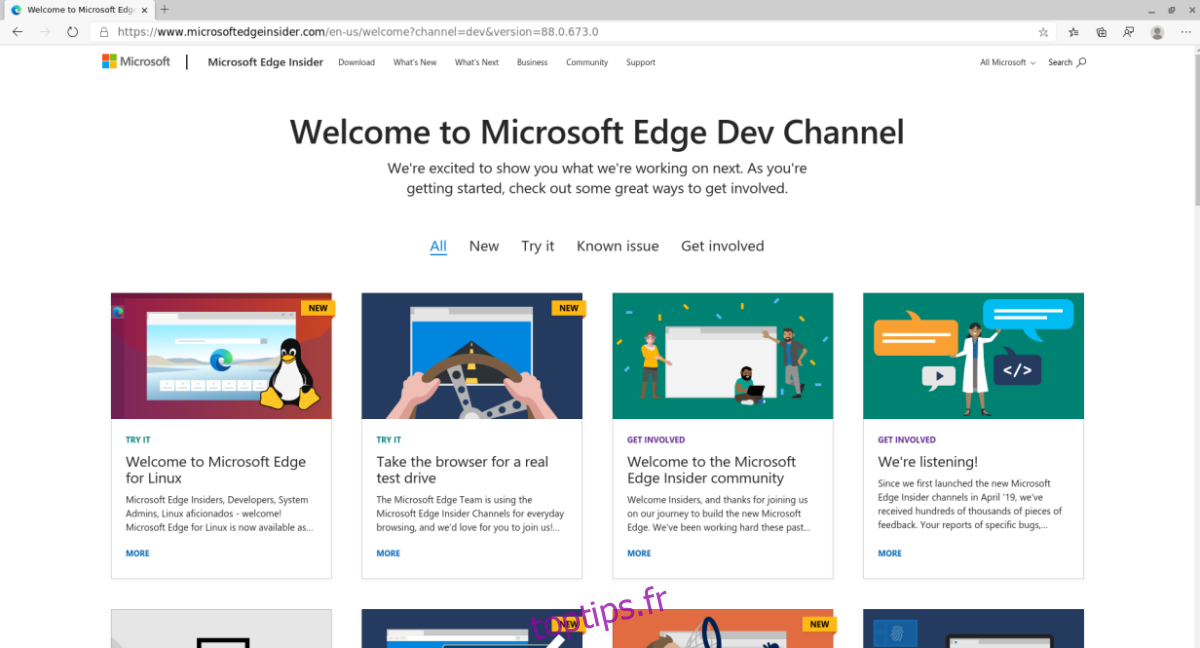
Si vous mourez d’envie d’essayer le nouveau Microsoft Edge sur votre PC Linux, nous pouvons vous aider! Suivez les instructions ci-dessous pendant que nous expliquons comment installer Microsoft Edge pour Linux!
Table des matières
Instructions d’installation d’Ubuntu
Sur Ubuntu, vous pouvez démarrer avec Microsoft Edge Dev en utilisant le référentiel de logiciels Ubuntu. Pour démarrer le processus d’installation, ouvrez une fenêtre de terminal. Une fois la fenêtre du terminal ouverte, utilisez la commande apt install pour installer l’application Curl.
sudo apt install curl
Après avoir installé l’application Curl, utilisez-la pour récupérer la clé Microsoft Edge Dev GPG. Cette clé est nécessaire pour activer le repo sur Ubuntu, et cela ne fonctionnera pas sans elle.
curl https://packages.microsoft.com/keys/microsoft.asc | gpg --dearmor > microsoft.gpg sudo apt-key add microsoft.gpg
Après avoir téléchargé la clé GPG sur votre ordinateur, vous devez ajouter le référentiel de logiciels Microsoft Edge Dev à votre liste de sources. Il existe plusieurs façons d’ajouter des dépôts. Le moyen le plus rapide et le moins compliqué de le faire est d’utiliser la commande add-apt-repository.
sudo add-apt-repository 'deb [arch=amd64] https://packages.microsoft.com/repos/edge stable main'
Une fois le référentiel de logiciels ajouté à votre PC Ubuntu, vous devrez actualiser les sources logicielles d’Ubuntu. La raison pour laquelle les sources logicielles doivent être mises à jour est qu’Ubuntu ne pourra pas installer Edge sans lui. Pour actualiser les sources logicielles, exécutez apt update.
sudo apt update
Après avoir rafraîchi les sources logicielles d’Ubuntu, il est enfin temps d’installer Microsoft Edge Dev pour Linux. À l’aide de la commande apt install ci-dessous, faites fonctionner Edge.
sudo apt install microsoft-edge-dev
Instructions d’installation de Debian
Microsoft a publié un package DEB pour les utilisateurs d’Ubuntu / Debian pour installer la dernière version de leur navigateur Edge DEV sur Linux. Cependant, le package DEB téléchargeable n’est pas génial si vous souhaitez recevoir des mises à jour régulières. Heureusement, il existe un dépôt de logiciels qui fonctionne sur Debian. Voici comment le configurer.
Tout d’abord, vous devez télécharger la clé GPG pour le dépôt Edge. Assurez-vous que l’application Curl est configurée sur votre PC. Ensuite, exécutez la commande curl suivante ci-dessous pour obtenir la clé Microsoft Edge.
curl https://packages.microsoft.com/keys/microsoft.asc | gpg --dearmor > microsoft.gpg
Ensuite, activez la clé sur votre système Debian Linux à l’aide de la commande suivante.
sudo install -o root -g root -m 644 microsoft.gpg /etc/apt/trusted.gpg.d/
Avec la clé GPG activée, il est temps d’ajouter le référentiel logiciel officiel de Microsoft Edge Dev à Debian. Il y a quelques façons de le faire. Cependant, pour de meilleurs résultats, nous allons utiliser la commande add-apt-repository. C’est simple et rapide.
sudo add-apt-repository 'deb [arch=amd64] https://packages.microsoft.com/repos/edge stable main'
Après avoir ajouté le référentiel logiciel officiel de Microsoft Edge Dev à votre système, il est temps de mettre à jour les sources logicielles. À l’aide de la commande apt-get update, actualisez Debian.
sudo apt-get update
Avec tout à jour, il est temps d’installer la dernière version de Microsoft Edge Dev sur votre système Debian. À l’aide de la commande apt install ci-dessous, faites fonctionner l’application.
sudo apt-get install microsoft-edge-dev
Instructions d’installation d’Arch Linux
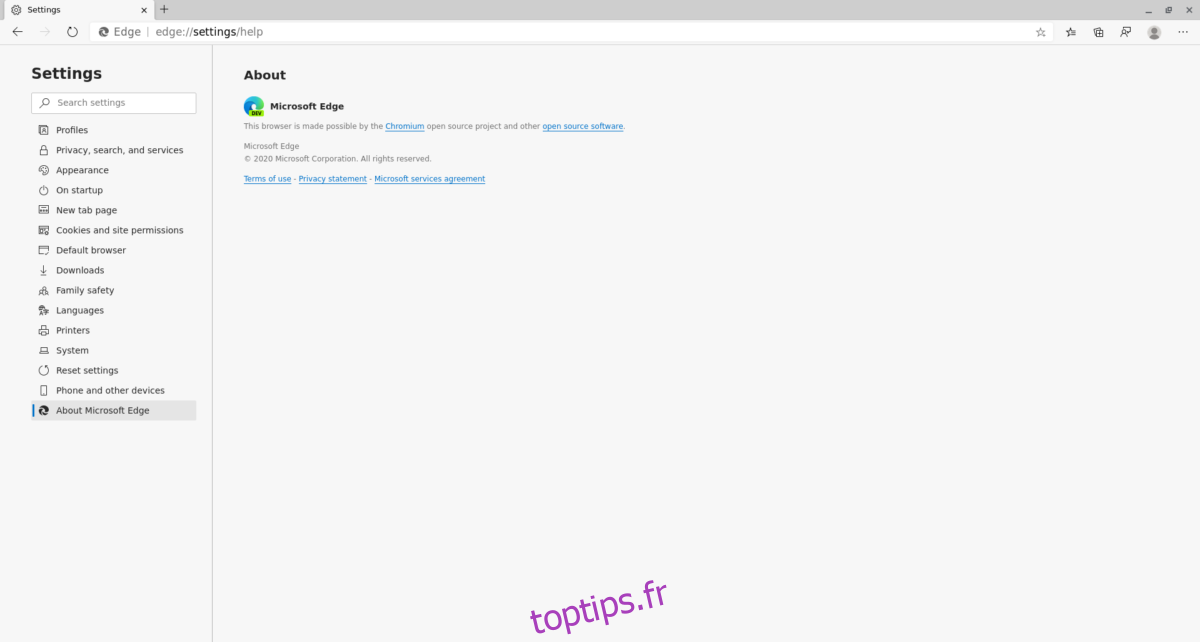
Sur Arch Linux, Edge n’a pas de package de version officiel. Cependant, cela n’arrêtera pas les utilisateurs d’Arch Linux, car il existe déjà un package de navigateur Microsoft Edge dans l’AUR. Pour démarrer l’installation, utilisez la commande Pacman pour installer les packages «Git» et «Base-devel».
sudo pacman -S base-devel git
Après avoir installé les packages «Git» et «Base-devel» sur votre ordinateur, utilisez la commande git clone pour télécharger l’assistant Trizen AUR. Ce programme rend l’installation des packages AUR beaucoup plus gérable qu’à la main, et il vous aidera à configurer Edge on Arch.
git clone https://aur.archlinux.org/trizen.git cd trizen
À l’aide de la commande makepkg, installez Trizen sur votre système Arch Linux.
makepkg -sri
Enfin, utilisez la commande trizen -S pour installer la dernière version du navigateur Microsoft Edge Dev sur Linux.
trizen -S microsoft-edge-dev-bin
Instructions d’installation de Fedora
Sur Fedora Linux, vous pourrez faire fonctionner Microsoft Edge, mais vous devrez le faire avec le dépôt officiel de Microsoft Fedora, car il n’y a pas de RPM flottant (à notre connaissance).
Pour démarrer l’installation, importez la clé de dépôt Microsoft. Cette clé de dépôt est requise pour utiliser le dépôt Edge et ne fonctionnera pas sans elle.
sudo rpm --import https://packages.microsoft.com/keys/microsoft.asc
Après avoir importé la clé sur votre machine Fedora, vous devez importer le dépôt de logiciels lui-même. Pour ce faire, exécutez les commandes suivantes dans une fenêtre de terminal.
sudo dnf config-manager --add-repo https://packages.microsoft.com/yumrepos/edge
sudo mv /etc/yum.repos.d/packages.microsoft.com_yumrepos_edge.repo /etc/yum.repos.d/microsoft-edge-dev.repo
Maintenant que le dépôt de logiciels Microsoft Edge est configuré sur votre PC Fedora Linux, l’installation de Microsoft Edge pour Fedora Linux peut commencer. À l’aide de la commande dnf install, installez Microsoft Edge.
sudo dnf install microsoft-edge-dev
Instructions d’installation d’OpenSUSE
Le navigateur Microsoft Edge Dev est pris en charge sur OpenSUSE via le même référentiel de logiciels que Fedora. Pour l’activer, vous devez d’abord ajouter la clé RPM, qui est requise pour installer Edge. À l’aide de la commande rpm, ajoutez la clé.
sudo rpm --import https://packages.microsoft.com/keys/microsoft.asc
Après avoir ajouté la clé de référentiel à votre système OpenSUSE, vous devrez ajouter le référentiel de logiciels Microsoft. Pour ce faire, exécutez la commande zypper suivante.
sudo zypper ar https://packages.microsoft.com/yumrepos/edge microsoft-edge-dev
Ensuite, les sources logicielles pour OpenSUSE doivent être actualisées. Pour effectuer une actualisation, exécutez la commande d’actualisation de zypper.
sudo zypper refresh
Enfin, installez le navigateur Microsoft Edge Dev sur OpenSUSE à l’aide de la commande d’installation zypper suivante.
sudo zypper install microsoft-edge-dev